- 0
Размер экрана Получаем разрешение экрана устройства, логические и физические размеры экрана в FireMonkey
-
Похожий контент
-
- 0 ответов
- 884 просмотра
-
- 4 ответа
- 3 478 просмотров
-
Как в программе определить физические размеры экрана устройства?
От Viacheslav,
- Физические размеры
- Размер экрана
- (и ещё 2 )
- 9 ответов
- 8 508 просмотров
-
IFMXMouseService Как получить текущее положение пальца на экране?
От rareMax,
- GetMousePos
- TScreen
- (и ещё 3 )
- 1 ответ
- 6 731 просмотр
-
TWebBrowser [TWebBrowser] Отображение html-страницы в WebBrowser из текстовой переменной до XE7
От 97mik,
- HTML
- Веб браузер
- (и ещё 1 )
- 1 ответ
- 5 933 просмотра
-
-
Последние посетители 0 пользователей онлайн
- Ни одного зарегистрированного пользователя не просматривает данную страницу


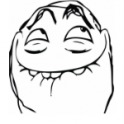
Вопрос
Brovin Yaroslav
Введение
Появление экранов повышенной плотность физических точек, привело с одной стороны к проблеме адаптации графического интерфейса под разные разрешения экранов при их одинаковых физических размерах, с другой к увеличению четкости и качества картинки.
Например, если раньше на iPhone 3 при размере экрана 3,5 дюйма позволял отобразить 320х480 точек, то на устройстве iPhone 4 при таком же физическом размере экрана, экран мог уже отображать 640х960 точек. Это хорошо видно на увеличенном изображении обычного экрана и ретина экрана на рисунке ниже (слева - не ретина, справа - ретина (2х)). Справа количество физических точек ровно в четыре раза больше, чем слева:
Для разработчика это могло означать, что интерфейс привязанный к разрешению 320х480 на Retina экране будет занимать только четверть экрана. Естественно, что использование разрешения экрана в физических координатах не удобно с этой точки зрения. Именно по этому появились логические координаты, которые гарантируют, что тот же пользовательский интерфейс для iPhone 3, будет иметь такие же размеры (физические) и на экране с ретиной.
FireMonkey работает в логических координатах. Это означает, что на iPhone 3 - 4 мы работаем с логическим разрешением 320x480 точек. Однако, при отображении интерфейса на iPhone 4 c (с двойной плотностью пикселей по сравнению с iPhone 3), интерфейс автоматически масштабируется на физическое разрешение 640х960 с коэффициентом масштабирования равным 2.
Практика
Теперь посмотрим, как получить всю эту информацию. Вся информация об экране (логический размер и коэффициент масштабирования) находится в сервисе IFMXScreenService.
Чтобы получить физическое разрешение экрана, нужно логический размер умножить на коэффициент масштабирования.
Код ниже показывает, как получить доступ к этому сервису и извлечь требуемые параметры:
var ScreenService: IFMXScreenService; LogicScreenSize: TPoint; ScreenScale: Single; begin // Запрашиваем сервис экрана, для получения информации о размере и текущем коэффициенте масштабирования if TPlatformServices.Current.SupportsPlatformService(IFMXScreenService, IInterface(ScreenService)) then begin LogicScreenSize := ScreenService.GetScreenSize.Round; ScreenScale := ScreenService.GetScreenScale; LabelLogicScreenSize.Text := Format('Логический размер: %d, %d', [LogicScreenSize.X, LogicScreenSize.Y]); LabelPhysicScreenSize.Text := Format('Физический размер: %f, %f', [LogicScreenSize.X * ScreenScale, LogicScreenSize.Y * ScreenScale]); LabelScreenScale.Text := Format('Коэффициент масштабирования: %f',[ScreenService.GetScreenScale]); end; end;Результат кода приведен на снимке экранов ниже для iPad устройств с ретиной экраном и без:
Ссылка на комментарий
2 ответа на этот вопрос
Рекомендуемые сообщения